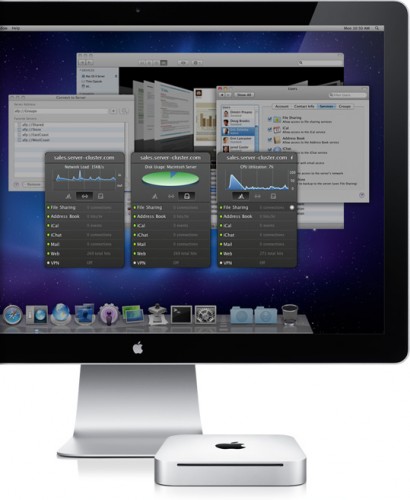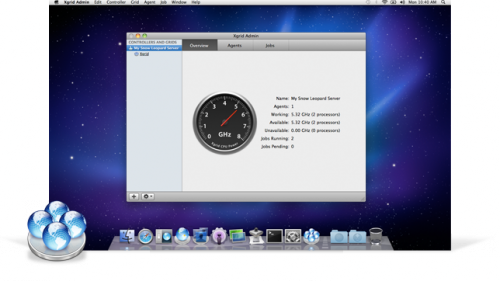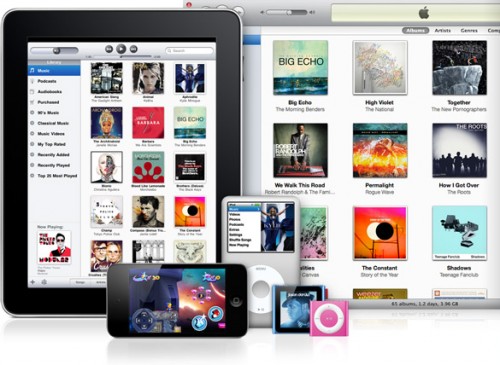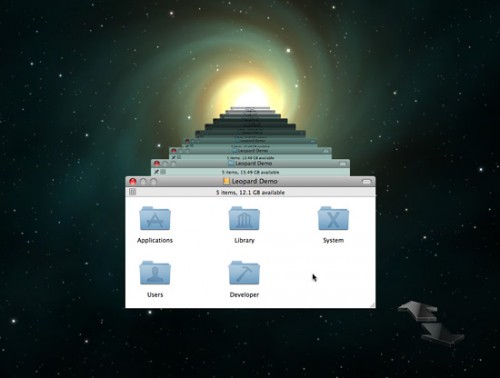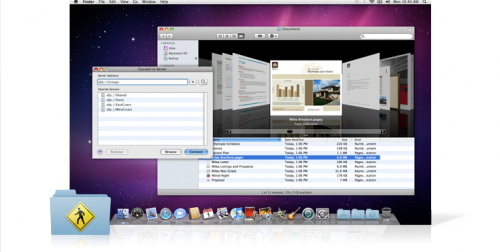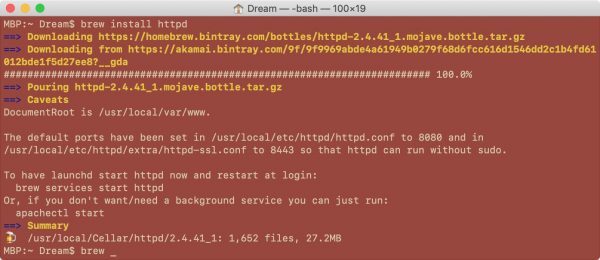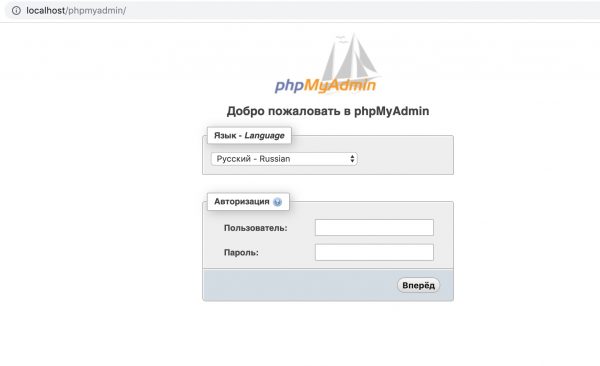- Домашний Мак-сервер. Часть 1: Что это? Зачем это?
- Устанавливаем веб-сервер на Mac OS
- Ставим менеджер пакетов для Mac OS
- Ставим apache на Mac OS
- Устанавливаем apache
- 1. Меняем директорию для сайтов
- 2. Меняем порт
- 3. Меняем директиву AllowOverride
- 4. Раскомментируем строку mod_rewrite
- 5. Поменяем стандартного пользователя
- 6. Изменим ServerName
- Ставим последнюю версию PHP на Mac OS
- Устанавливаем PostgreSQL на Mac OS
- Устанавливаем MySQL на Mac OS
- Запуск
- Логи ошибок в веб-сервере на Mac OS
- Ошибки при перезагрузке apache
- H00544: httpd: bad group name stuff
- Cannot load /usr/local/opt/php/lib/httpd/modules/ into server
- httpd not running, trying to start
- (48)Address already in use: AH00072
- Ошибка при импорте базы данных
- Другие ошибки
- Локальное подключение к БД
- Читайте также
- Комментарии к статье “ Устанавливаем веб-сервер на Mac OS ” (8)
Домашний Мак-сервер. Часть 1: Что это? Зачем это?
Наконец-то у нас нашлось время для того, чтобы подробно осветить тему, про которую мы планировали написать ещё несколько месяцев назад. Речь идёт о создании и использовании домашнего сервера под управлением Mac OS X. Если при слове «сервер» вы сразу подумали «нет, это точно не для меня», не спешите отказываться от дальнейшего чтения. Во-первых, Mac OS X (и её серверная редакция) кардинально отличаются от многих других серверных операционных систем своей дружелюбностью к пользователю (за что критики частенько обзывают Mac OS X Server серверной осью для блондинок). Во-вторых, разговор пойдёт о совершенно конкретной разновидности сервера — домашней. А это означает, что тратить ваше время на ознакомление с различными сложными серверными материями, имеющими смысл для корпоративных сетей, мы не планируем. Напротив, мы расскажем о конкретных прикладных задачах, которые довольно легко можно решить с помощью домашнего сервера, и начнём мы с общего обзора этих задач.
Пожалуй, каждый обладатель хотя бы трёх гаджетов Apple на своём опыте убедился, что чем больше «яблочных» устройств находится у вас на руках, тем лучше раскрывается их потенциал, и тем больше хочется докупить себе дополнительной Apple-техники. Со временем маркетинговая магия Apple приводит к тому, что у вас дома (а то и в офисе) складывается целая яблочная экосистема. Сервер под управлением Mac OS X является ядром, сердцем этой системы, поскольку может брать на себя значительный объём полезных задач.
В самом начале разговора о Мак-серверах стоит сразу сделать важное замечание: сервер — это не столько тип компьютера с точки зрения оборудования, сколько его статус. Иными словами, ошибочно думать, что сервером может быть только Mac Pro, Mac mini Server или, скажем, снятый с производства Xserve. Сервером считается тот компьютер, который обеспечивает ряд сервисных функций для других компьютеров, подключённых к нему по проводной или беспроводной локальной сети или извне, через Интернет. Кроме того, чтобы быть сервером, Маку вовсе не обязательно иметь на борту именно Mac OS X Server. Большинство из задач, которые будут освещаться в нашем новом цикле статей, могут быть успешно решены и на обычной «макоси».
Как видите, граница между сервером и «несервером» для Маков довольно условна, а ещё больше она сотрётся вместе с OS X Lion. «Лев» примечателен тем, что может быть превращён в серверную разновидность путём докупки специального приложения из Mac App Store.
Другой важный вопрос — сколько именно яблочной техники должно быть у вас под рукой, чтобы создание домашнего сервера имело смысл. Тут правильного ответа тоже нет, поскольку всё зависит конкретно от того круга задач, которые вам интересны. Мы будем исходить из того, что у вас имеются:
- пара Маков (например, iMac и MacBook Pro)
- мобильные гаджеты (любое количество iPhone, iPod touch и iPad)
- приставка Apple TV второго поколения и телевизор (без него приставка смысла не имеет 🙂
- какое-либо сетевое оборудование Apple (например, Time Capsule или AirPort Extreme)
Какой Мак может брать на себя роль домашнего сервера? Безусловно, это должен быть стационарный Мак, т.к. главное требование, предъявляемое к серверу — доступность. Сервер всегда должен быть включён (по крайней мере, всегда, когда он может понадобиться). Из стационарных Маков на роль сервера лучше всего годится Mac mini в силу следующих причин:
- компактность: «миник» не занимает много места, монитор серверу не нужен, тем более можно обойтись без клавиатуры и мыши
- эстетичность: маленький Мак спокойно может поселиться на журнальном столике или тумбе, вписавшись в домашний интерьер. А представьте-ка на этом месте Mac Pro 🙂
- энергоэффективность: Mac mini потребляет намного меньше энергии, нежели все остальные стационарные Маки
- дешевизна: купив обычный Mac mini, при желании вы сможете поставить на него серверную версию Mac OS X. Покупать серверный вариант «миника» смысла нет (разве что если вам нужен терабайт дискового пространства)
Кроме того, миник может относительно успешно заменить собой и Apple TV (если вас вдруг не интересует функция стриминга AirPlay), и AirPort Extreme вместе с Time Capsule, если планировка квартиры позволяет подключить его к телевизору и воткнуть в него Интернет-кабель.
Пора перейти к задачам, которые может решать домашний сервер:
- общая медиатека. Вы можете хранить на сервере все свои аудио- и видеофайлы, книги, подкасты и прочую начинку iTunes. Благодаря функции «Домашняя коллекция» весь этот контент будет свободно доступен на всех остальных компьютерах в домашней сети, а также на iOS-гаджетах с прошивкой 4.3 или выше
- доступ к медиатеке с телевизора через Apple TV. Без лишних проблем смотреть фильмы, клипы, подкасты и/или слушать записи можно прямо с телевизора, посредством приставки Apple TV, подключающейся к серверу с медиатекой iTunes
- торрентокачалка. Жалеете, что широкий домашний Интернет-канал скучает без дела, пока вы отсутствуете? Вы сможете поставить на закачку торрент-файл на домашнем сервере откуда угодно — из офиса, с айпада из машины, с айфона с дачи — а когда вы вернётесь домой, файлы будут скачаны
- автоматическая конвертация видео. Элегантным дополнением к предыдущей функции станет и автоматическая конвертация материала (разумеется, особенно это касается видео) в совместимый с iTunes и гаджетами Apple формат. Всё это также может происходить без вашего вмешательства — торрент скачается, киношка сконвертируется и самостоятельно добавится в iTunes, ожидая просмотра
- трансляция видео с конвертацией на лету. Если не хотите утруждать миник предварительной конвертацией видео, можете организовать конвертирование на лету. Допустим, вы хотите посмотреть AVI-файл с Mac mini на своём iPhone. Думаете, задача не решаема? Отнюдь нет 🙂
- Time Machine. Как известно, бэкапить содержимое ваших Маков по сети можно на Time Capsule. Но вот оправдывает ли «капсула» свой ценник? Мы так не думаем, тем более что любой Мак с серверной Mac OS X на борту может восприниматься другими Маками именно как Time Capsule, и все бэкапы будут осуществляться как раз на него
- автоматическое скачивание апдейтов. Ещё один способ занять ваш Интернет-канал в свободное время — поручить домашнему серверу периодически искать, скачивать и даже устанавливать апдейты для всех ваших Маков
- хостинг. В недавнем прошлом самым простым для маковода способом опубликовать собственный сайт был сервис MobileMe. Но MobileMe официально будет закрыт уже в следующем году, а в пришедшем ему на смену iCloud места хостингу попросту не нашлось. Но если у вас есть права на домен и домашний сервер, то размещение своего сайта становится решаемой задачей. Конечно, для серьёзных задач куда практичнее приобрести хостинг или арендовать сервер у специализирующих на этом компаний — например, размещать сайт со сколько-нибудь приличной посещаемостью у вас дома — явно не лучший вариант. Однако для личных экспериментов отлично хватит и возможностей операционной системы.
- синхронизация календарей и контактов. Не хотите доверять свои данные Apple, Google и другим сервисам? Создайте свой собственный сервис синхронизации контактов Адресной книги и событий iCal, настройте его так, как вам удобно, и пользуйтесь на здоровье 😉
- собственный почтовый сервер. Если у вас есть своё доменное имя, то вы сможете прицепить к нему не только свой сайт, но и свою эксклюзивную почту. Конечно, данная функция наиболее актуальна для компаний, однако в ряде случаев она может пригодиться и для домашнего использования
- удобный обмен файлами. Надоело заливать файлы на narod.ru, ifolder.ru или, что ещё хуже, на RapidShare? 🙂 При наличии сервера вы можете организовать свою собственную площадку обмена файлами, без дурацких ограничений по объёму и скорости, без необходимости ожидания и пр.
Данный список не претендует на то, чтобы считаться закрытым — мы лишь перечислили те функции, которые могут заинтересовать рядового пользователя. В следующих статьях мы поговорим именно о них.
Источник
Устанавливаем веб-сервер на Mac OS
Инструкция по установке локального веб-сервера на Mac OS.
Далее ниже будем настраивать веб-сервер самостоятельно, без использования сторонних программ. Благо Mac OS является UNIX системой и настройка веб-сервера почти не отличается от Linux серверов.
Для установки веб-сервера можно воспользоваться готовыми решениями. Например, MAMP PRO. Но если хочется hardcor-а или не хочется платить за готовые решения, то это статья для вас.
Ставим менеджер пакетов для Mac OS
Ставим apache на Mac OS
Работаем через командную строку, но правки в файлах намного быстрее делать через сторонние редакторы, например, Sublime Text.
Устанавливаем apache
Перенастроим дефолтный конфигурационный файл:
1. Меняем директорию для сайтов
2. Меняем порт
Теперь сможем заходить на локальные сайты без указания порта
3. Меняем директиву AllowOverride
Обяжем Apache использовать файлы .htaccess.
4. Раскомментируем строку mod_rewrite
5. Поменяем стандартного пользователя
на нашего в системе и меняем его группу на stuff
Пользователь группы может быть другой. Для того чтобы это узнать, открываем свойство любой папки и смотрим что там указано. В примере ниже указан пользователь everyone.
В этом случае в строке указываем именного этого пользователя:
6. Изменим ServerName
Сохраняем файл, но не закрываем, скоро он снова понадобится.
Ставим последнюю версию PHP на Mac OS
Вернемся к файлу настроек апача и сообщим ему, чтобы тот использовал наш PHP. Файл:
В нем переходим к разделу загрузки модулей, видим там
Добавляем после этого
Также заменяем в этом файле
DirectoryIndex index.php index.html
Сохраняем, но опять не закрываем файл, он понадобится и дальше.
Запустить сервис PHP
Посмотреть все сервисы
Настройки для PHP указанной выше версии будут здесь:
После изменения обязательно надо перегрузить все сервисы (не только PHP)
Устанавливаем PostgreSQL на Mac OS
Устанавливаем MySQL на Mac OS
Для управления базой данных через веб-интерфейс также можно установить phpMyAdmin:
Или использовать сторонние программы, типа Sequel Pro
Если был установлен phpmyadmin, то допишем в файл:
Если после этого сразу зайти в phpmyadmin или через любое другое приложение, будет ошибка:
mysqli_real_connect(): The server requested authentication method unknown to the client [caching_sha2_password]
mysqli_real_connect(): (HY000/2054): The server requested authentication method unknown to the client
В MySQL 8 изменили аутентификацию с mysql_native_password на caching_sha2_password, как на более безопасную. Если мы хотим входить как и раньше, то внесем изменения.
Перегрузим все сервисы:
Войдем внутрь MySQL
Должны зайти на сервер:
Добавим старую авторизацию и пароль: password
Но и этого не достаточно, будут ошибки:
mysqli_real_connect(): (HY000/2002): No such file or directory
mysqli_real_connect (): (HY000 / 2002): нет такого файла или каталога
а) Изменим там false на true
2. В конфиг MySQL
Теперь всё должно работать! Осталось всё запустить.
По умолчанию адрес доступа в phpmyadmin
Запуск
или также для mysql подойдет
Команды для перезапуска:
Посмотреть все сервисы:
Логи ошибок в веб-сервере на Mac OS
Если что-то пошло не так, можно посмотреть логи ошибок. Например, почему не открывается та или иная страница:
Ошибки при перезагрузке apache
Если ничего не работает, обязательно надо попробовать перезагрузить apache именно так:
Дальше будут показаны ошибки. По этим сообщениям станет ясно в чем причина.
H00544: httpd: bad group name stuff
Значит в конфигурации httpd.conf указан неверный пользователь. Как поправить смотрите в этой статье выше.
Cannot load /usr/local/opt/php/lib/httpd/modules/ into server
httpd: Syntax error on line 183 of /usr/local/etc/httpd/httpd.conf: Cannot load /usr/local/opt/php/lib/httpd/modules/libphp7.so into server: dlopen(/usr/local/opt/php/lib/httpd/modules/libphp7.so, 10): Library not loaded: /usr/local/opt/icu4c/lib/libicui18n.64.dylib\n Referenced from: /usr/local/opt/php/lib/httpd/modules/libphp7.so\n Reason: image not found
httpd: Syntax error on line 183 of /usr/local/etc/httpd/httpd.conf: Cannot load /usr/local/opt/php/lib/httpd/modules/libphp7.so into server: dlopen(/usr/local/opt/php/lib/httpd/modules/libphp7.so, 10): image not found
Причина в том, что была обновлена php версия, а модуль не был изменен. Можно исправить двумя вариантами:
а) Попробовать обновить homebrew:
Обновить php или установить новую версию php:
И еще раз перезагрузить сервисы
б) Заменить вручную.
Проверим версию php:
Дальше меняем правим строки в файле /usr/local/etc/httpd/httpd.conf:
httpd not running, trying to start
Если покажет что-то вроде:
И снова запустим:
(48)Address already in use: AH00072
Ошибка появилась в Mac OS Big Sur
httpd not running, trying to start
(48)Address already in use: AH00072: make_sock: could not bind to address 0.0.0.0:80
no listening sockets available, shutting down
Меняем значение в Listen на такое:
Ошибка при импорте базы данных
phpMyAdmin — Ошибка
Incorrect format parameter
Надо увеличить лимиты:
Которые устанавливаются в файл php.ini:
Версия php может быть любой другой, которая была установлена.
Снова перезагрузим все сервисы
После этого (не всегда), чтобы сразу заработало нужно выйти и заново зайти в phpMyAdmin.
Другие ошибки
И воспользоваться подсказками. Например:
Локальное подключение к БД
Подключиться можно разными сторонними программами. На примере программы DataGrip:
В поле password пароль будет password.
Читайте также
Кстати, на сайте нет рекламы. У сайта нет цели самоокупаться, но если вам пригодилась информация можете задонатить мне на чашечку кофе в макдаке. Лайкнуть страницу или просто поблагодарить. Карма вам зачтется.
Комментарии к статье “ Устанавливаем веб-сервер на Mac OS ” (8)
Добрый день, как связаться с автором статьи?
Что именно вас интересует?
У меня на моменте:
«Войдем внутрь MySQL»
И
«Должны зайти на сервер»
Никаких ошибок не выдает, кроме синтаксической и файла по адресу «/usr/local/etc/phpmyadmin.config.inc.php
» нет.
Проблема может быть в кавычке. Посмотрите совет в конце этой статьи.
Та же проблема, мак ос биг сур.
как правильно прописать? Я пробую заменить все ковычки на скошенную все равно синтаксическая ошибка
В каком месте ошибка? Скиньте что конкретно вы вводите и куда.
А Nginx, как же он?
Зачем на локальном сервере nginx? В любом случае не подскажу, не ставил из-за ненадобности.
Источник